Si alguna vez has querido crear tus propios mods para Plants vs Zombies 2, ya sea para recuperar tu progreso perdido, modificar tus plantas favoritas o simplemente divertirte personalizando el juego a tu gusto, esta guía es para ti. Llevo años usando esta herramienta y hoy quiero compartir contigo cómo la utilizo para hacer mods desde cero.
Ya sea que seas principiante o ya tengas experiencia, este artículo está dividido en dos partes para que puedas aprender paso a paso:
- Parte 1: Cómo restaurar tu progreso perdido en PVZ2.
- Parte 2: Cómo personalizar el archivo y crear tu propio mod.
Pero antes de todo…
⚠️ Haz esto antes de comenzar
Lo primero que te recomiendo, y lo hago siempre antes de modificar algo, es hacer una copia de seguridad de tu cuenta. Ya tengo un artículo completo donde te explico cómo hacer esto paso a paso. Puedes consultarlo aquí:
👉 Cómo hacer un respaldo de tu cuenta en PVZ2
Créeme, te va a ahorrar muchos dolores de cabeza si algo sale mal.
Parte 1: Cómo restaurar tu progreso perdido en PVZ2
Esta herramienta fue creada originalmente para ayudarte a recuperar tu archivo de progreso perdido, algo que a muchos nos ha pasado. Si tu teléfono se reinicia, se borra todo o simplemente se corrompe el juego, con este método puedes volver a tener todas tus plantas, monedas, diamantes y niveles como estaban.
¿Qué archivo necesitas modificar?
Todo el progreso del juego se guarda en un archivo llamado pp.dat. Ese archivo está en la siguiente ruta: memoria del dispositivo / Android / data / com.ea.game.pvz2_row / files / No_Backup
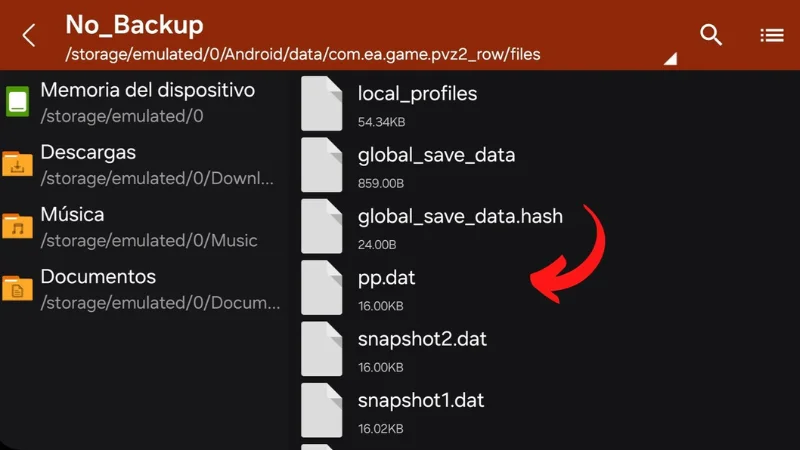
¿No puedes acceder a la carpeta Android/data?
No te preocupes, aquí tienes un tutorial paso a paso para poder entrar:
👉 Cómo acceder a la carpeta Android/data en tu celular
Pasos para restaurar tu progreso:
1. Copia el archivo pp.dat
Busca el archivo pp.dat del juego de PVZ2 y cópialo a una carpeta desde donde puedas subirlo al navegador (por ejemplo, la carpeta Documents del celular).
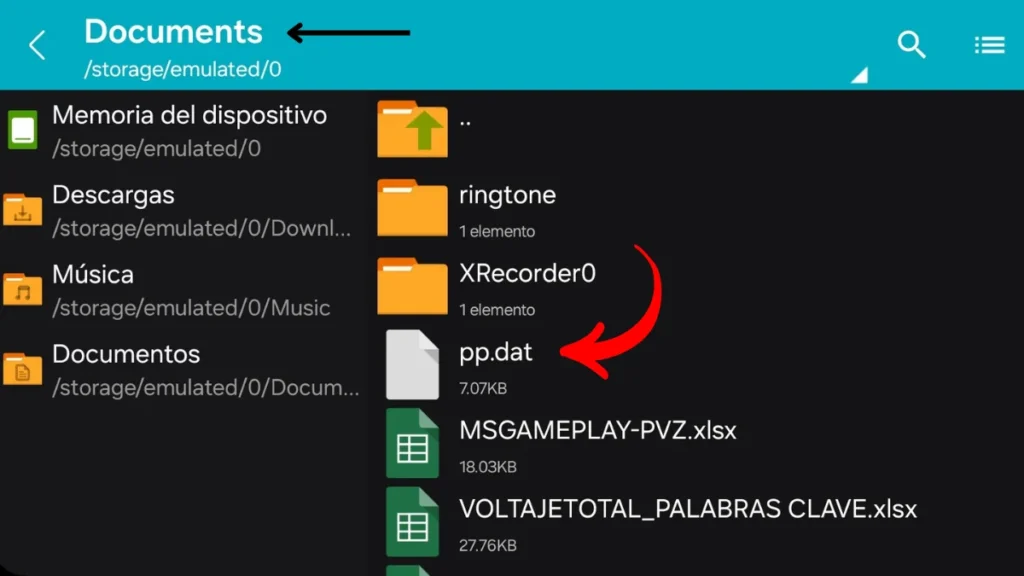
2. Abre el editor desde este enlace:
Enlace externo seguro
3. Carga tu archivo:
En la página, haz clic en “Seleccionar archivo”, busca y selecciona el archivo pp.dat en la carpeta que copiaste anteriormente (Documents) y luego presiona “Enviar”.
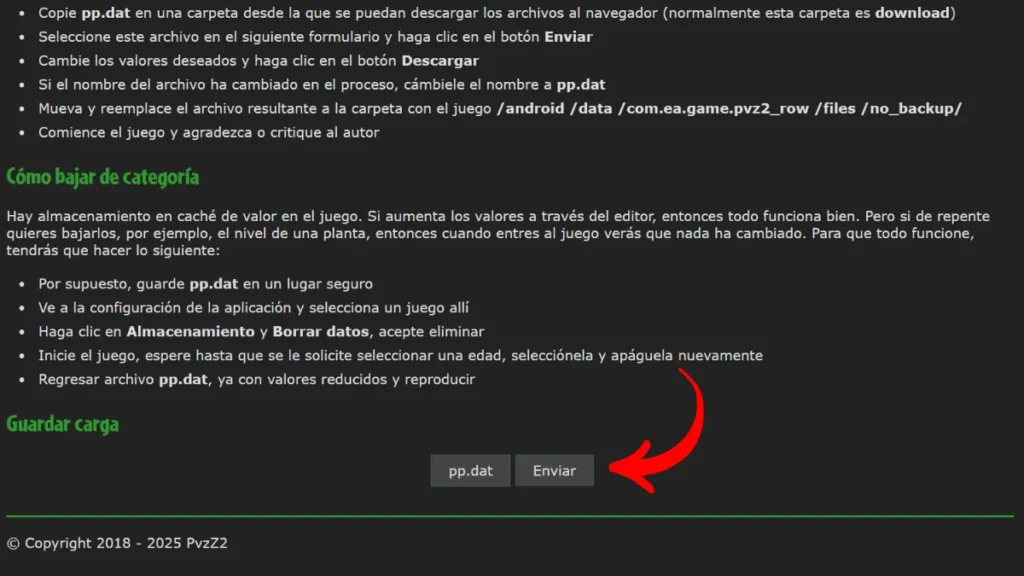
4. Edita tu progreso:
Una vez cargado, verás tus monedas, plantas, niveles y más. Ajusta lo que necesites si solo quieres recuperar lo que perdiste.
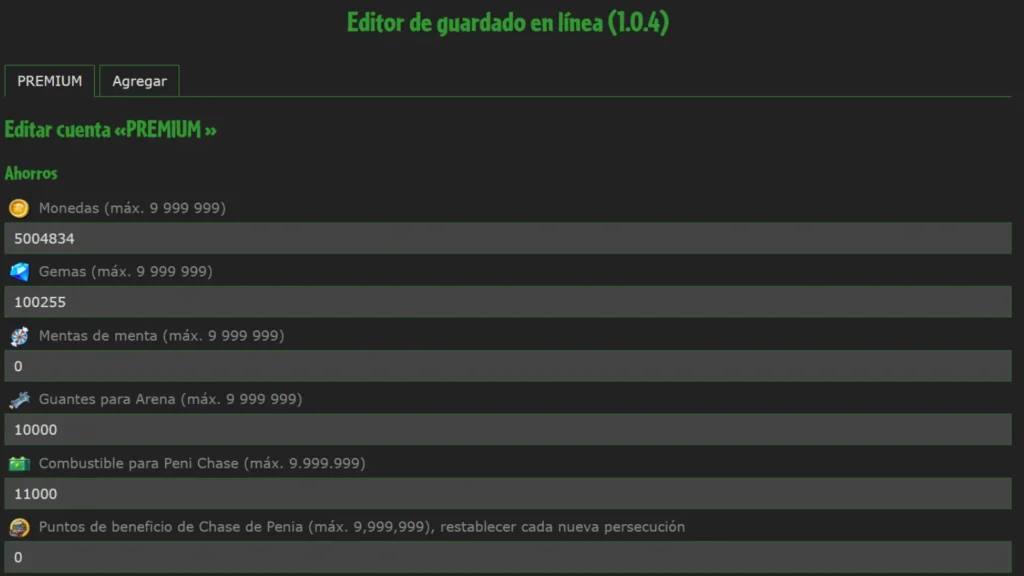
5. Guarda los cambios:
Haz clic en el botón para descargar el archivo editado.
Si se descarga con otro nombre, cámbialo a pp.dat (exactamente así).
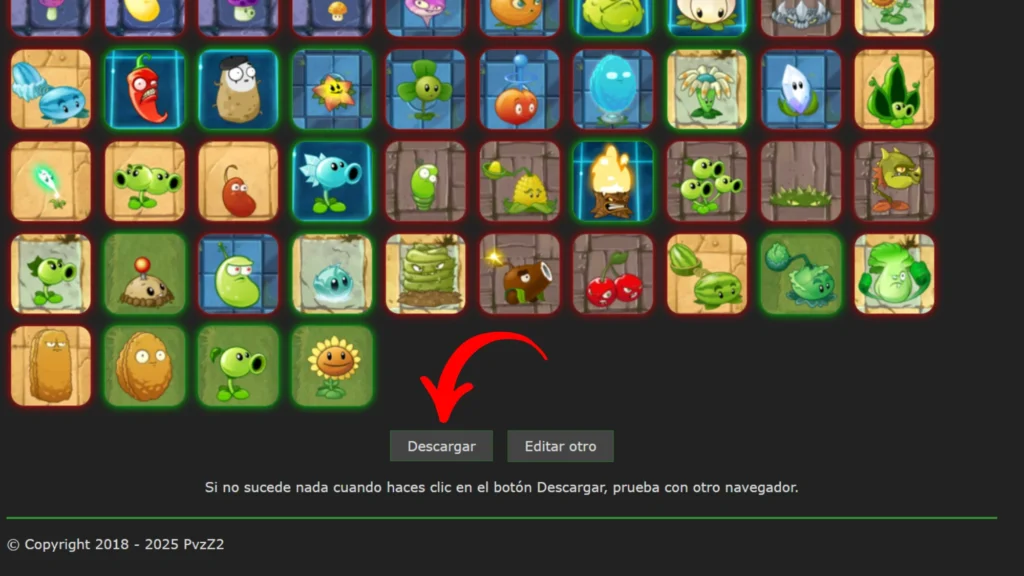
6. Reemplaza el archivo en tu teléfono:
Ve a esta ruta en tu dispositivo:memoria del dispositivo / Android / data / com.ea.game.pvz2_row / files / No_Backup
Copia ahí el nuevo archivo pp.dat reemplazando el anterior.
7. ¡Abre el juego y listo!
Tu progreso debería estar restaurado correctamente.
Tip: Si el juego no carga los cambios, borra los datos del juego (Ajustes > Aplicaciones > PVZ2 > Almacenamiento > Eliminar datos), vuelve a poner el archivo modificado y abre otra vez.
Parte 2: Cómo personalizar el archivo y crear tu propio mod
Ahora sí, vamos con lo divertido. Esta herramienta no solo sirve para restaurar cuentas, también te permite crear tus propios mods personalizados.
Yo la he usado para hacer varios mods conocidos en mi canal de YouTube como:
- 🌱 Plantas a nivel Maestría 200
- 👤 3 perfiles diferentes dentro del juego
- 🎩 Plantas con disfraces únicos
- 💎 Diamantes y monedas ilimitadas (solo para probar estrategias)
¿Qué puedes modificar?
El editor permite cambiar lo siguiente:
- Monedas y diamantes
- Cargas y guantes
- Puntos de beneficio
- Retoños y menta
- Plantas desbloqueadas
- Niveles de planta, incluyendo nivel maestro (letra “M”)
- Semillas acumuladas
- Disfraces
- Nombres y datos de perfiles
Cómo personalizar tu mod paso a paso:
Paso 1. Sigue los mismos pasos de la Parte 1 para subir tu archivo pp.dat al editor.
Paso 2. En el panel, explora las distintas pestañas: Plantas, Monedas, Perfiles, etc.
Paso 3. Cambia los valores como tú quieras:
- ¿Quieres una planta a nivel 10? Solo cambia su nivel en el primer apartado.
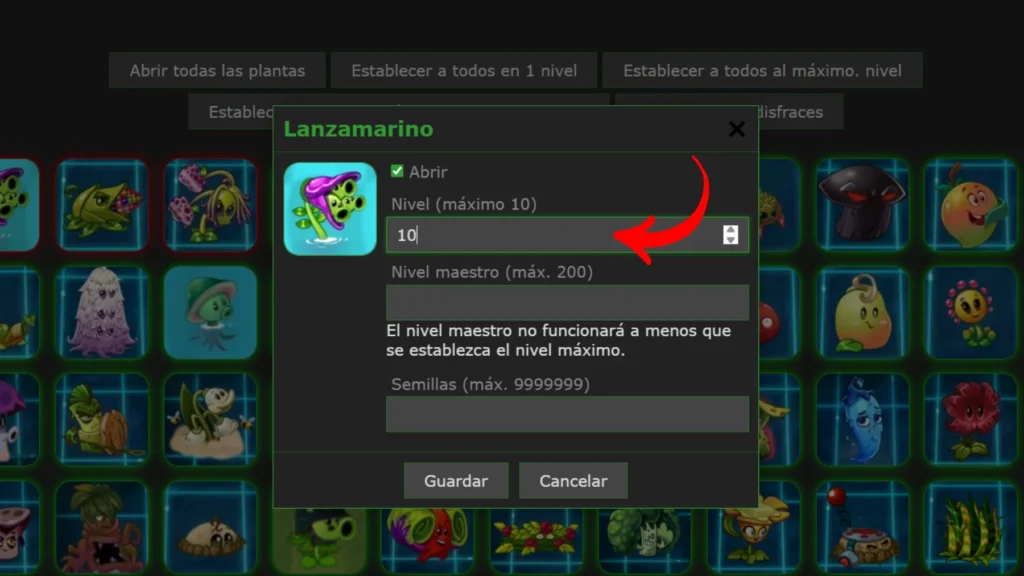
- ¿Quieres tener todos los disfraces? Márcalos como desbloqueados.
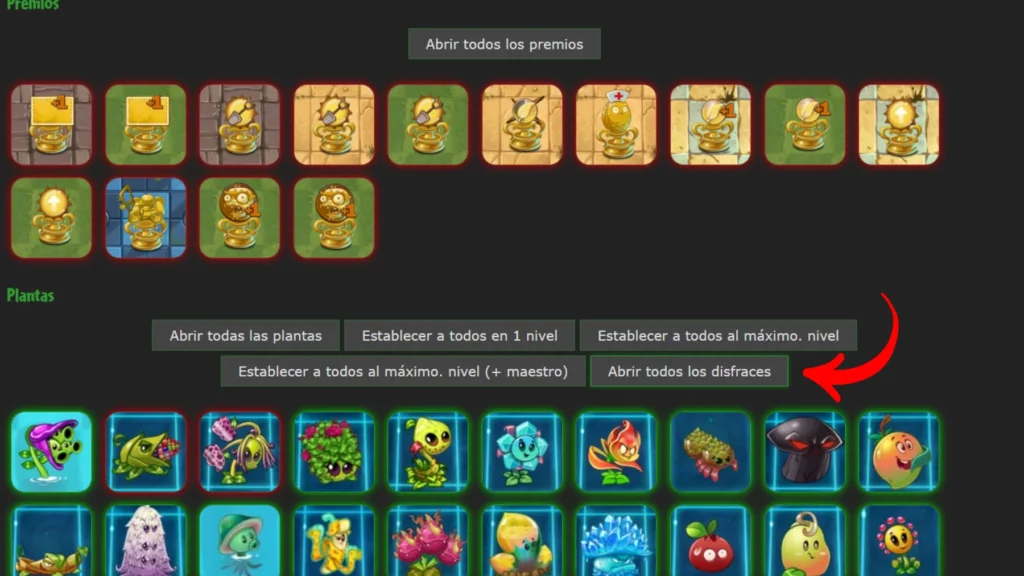
- ¿Quieres un perfil nuevo con tu nombre? Lo puedes crear desde cero.
Ve a la pestaña Agregar, marca la casilla que dice “Agregar nuevo”, escribe el nombre que quieras para el perfil y se generará automáticamente.
Importante: Para editar ese nuevo perfil, primero debes descargar el archivo, y luego volver a subirlo al editor para hacer los cambios que quieras.
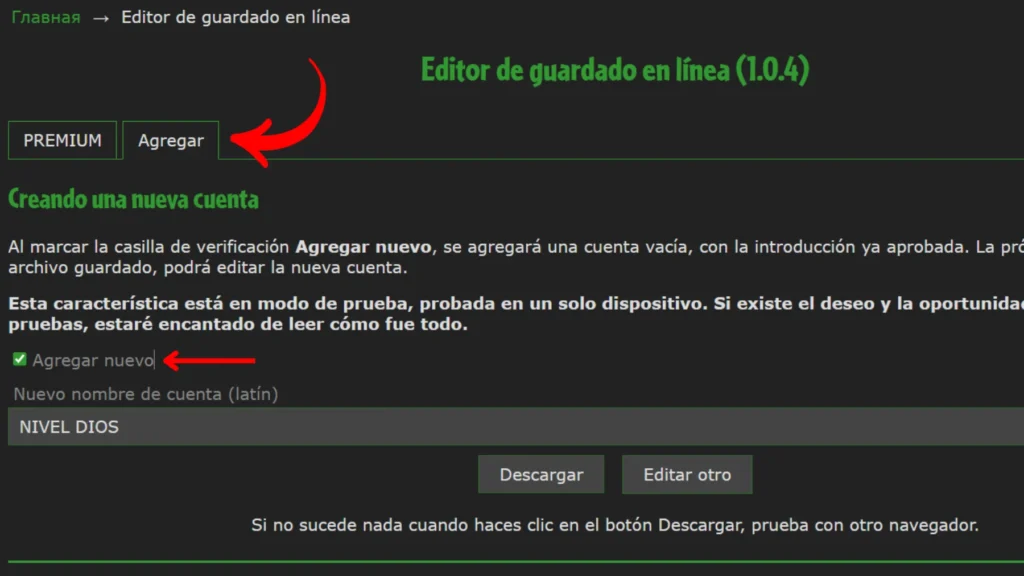
Paso 4. Una vez que termines, descarga el archivo.
Paso 5. Renómbralo a pp.dat si el nombre cambia.
Si al descargar el archivo el nombre cambia (por ejemplo, a pp(1).dat), debes renombrarlo exactamente a pp.dat
Esto es importante para que el juego pueda reconocerlo correctamente.
Paso 6. Reemplázalo en la carpeta /No_backup/ del juego.
Paso 7. Abre el juego y verás los cambios aplicados.
Puedes repetir este proceso cuantas veces quieras. ¡Es una herramienta muy estable y segura si sabes lo que estás haciendo!
He preparado un video en mi canal de YouTube donde hago todo el proceso en tiempo real, desde subir el archivo hasta modificarlo y aplicarlo en el juego.
Preguntas Frecuentes
¿Puedo hacer esto sin root?
Sí. No necesitas root para modificar pp.dat, solo tener acceso a tu gestor de archivos.
¿Es legal hacer esto?
Sí, mientras no uses esto para afectar a otros jugadores ni vender contenido modificado. Es solo para uso personal.
¿Puedo perder mi cuenta si hago algo mal?
Por eso te recomiendo hacer siempre una copia de seguridad antes de modificar algo.
¿Funciona con cualquier versión de PVZ2?
Funciona con la versión internacional (_row). Si usas la china o alguna otra, puede que el archivo tenga otra estructura.
¿Se pueden compartir los mods?
Sí, puedes compartir tu archivo modificado con otros, pero siempre da créditos si usas contenido de alguien más.
Espero que esta guía te haya sido útil. Yo disfruto mucho hacer mods para PVZ2 y siempre me ha gustado compartirlos con mis seguidores. Pero más allá de compartir los míos, quería darte la posibilidad de que tú mismo puedas hacer los tuyos, de forma fácil, segura y con total libertad.
Si pruebas la herramienta, cuéntame en los comentarios cómo te fue. ¡Estoy seguro de que te va a encantar!
